Altinn
Steg-for-steg
Slik kobler du til Altinn
Her finner du en guide til å koble til selskapet ditt til Altinn, slik at du er klar til innsending.
Del 1: Altinn
Steg 1 – Logg inn i Altinn
Etter innlogging må du velge hvilke aktør du skal representere. Her har du to alternativer:
- Deg som person (anbefalt)
- Selskapet du skal representere
Ved å velge deg som person kan du gjenbruke samme innloggingsdetaljer i dCompany for alle selskapene du skal sende inn aksjonærregisteroppgaven for.
I menyen øverst på siden har du mulighet til å trykke på “Profil”, velg deretter “Avanserte innstillinger”.
Steg 2 – Angi innloggingsinformasjon
Bla deg ned til “Innloggingsinformasjon”. Her skal vi lage det brukernavnet og passordet som du skal bruke når du skal sende inn skjemaer fra dCompany til Altinn.
- Legg inn et valgfritt brukernavn. Det skal ikke brukes noe sted.
- Lag et eget passord ved å klikke på “Endre passord”. Forsøk å unngå æ, ø og å, samt spesialtegn. Passordet skal benyttes hver gang du skal sende et skjema fra dCompany til Altinn. Ved glemt passord kan du trykke “Endre passord” og opprette et nytt. NB! Det kan ta noe tid før Altinn lar deg logge inn med nytt passord.
- Skriv inn ditt mobilnummer. Du vil motta en engangskode fra Altinn når du skal sende inn et skjema.
- Huk av for “Tillat innsending fra applikasjon eller system med dette brukernavnet og passordet”. Uten dette får du ikke sendt skjemaer til Altinn fra dCompany.
- Trykk “Lagre”.
Steg 3 – Registrer datasystem
Bla deg videre ned til “Registrer datasystem”. Her skal vi få system-ID og lage passordet som du skal bruke når du oppretter tilkoblingen til Altinn (gjøres kun en gang).
- Gi systemet en kort beskrivelse, for eksempel “dcompany”.
- I rullegardinmenyen under «Type datasystem» blar du deg ned til, og velger, dcompany.
- Lag et passord, det kan være hva som helst, og gjerne det samme som det forrige passordet du lagde.
- Klikk “Legg til”», og dcompany opprettes på en egen linje med egen ID og Beskrivelse. Sammen med passordet du lagde nettopp skal du bruke denne IDen i dCompany når du skal sette opp tilkoblingen til Altinn. NB! Du skal kun ha én linje med dCompany. Slett eventuelt duplikate linjer (evt. alle og opprett en ny kobling).
- Eventuelle valg du gjør under “Forhåndsvalgt aktør” påvirker ikke tilkoblingen. Huk eventuelt av de du ønsker og gå videre.
- Klikk “Lagre”, og du er ferdig med oppsettet i Altinn!
NB: Det kan ta en stund fra man registrerer passordet til det er oppdatert i Altinn og er klart til bruk. - Fortsett med Del 2 under for å fullføre tilkoblingen.
Del 2: Hva må du gjøre i dCompany?
Steg 4 – Logg inn i dCompany
Logg deg inn på dCompany-plattformen, velg selskap og åpne Aksjeeierbok > Aksjonærregisteroppgave

Steg 5 – Koble datasystem til Altinn
I skjermbildet under må du legge inn ID og passordet du angav fra steg 3.

Etter å ha fylt inn informasjonen ovenfor, vil du få opp skjermbildet under.
Neste skritt: Autentiser deg selv i Altinn
Bruk passordet du har lagt inn i Altinn under Profil > Avanserte innstillinger > Innloggingsinformasjon > Passord
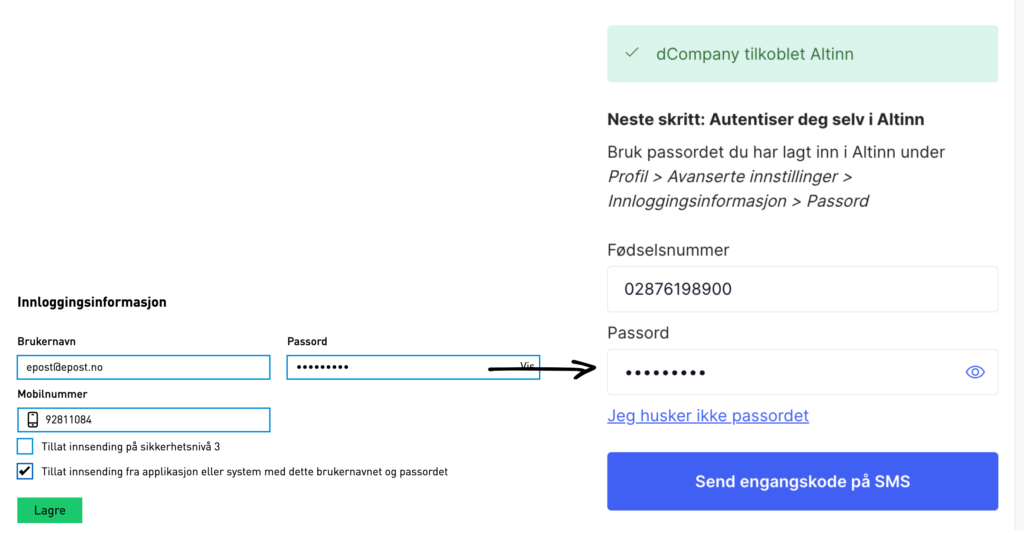
Du vil nå få en engangskode på SMS. Fyll inn denne og du vil kunne se data fra i fjor, samt sende inn årets aksjonærregisteroppgave.
Voilà! Du har nå satt opp Altinn-kobling for selskapet ditt, og er klar for å sende inn skjemaer direkte fra dCompany!
Lurer du fortsatt på noe? Ikke nøl med å ta kontakte Morten på +47 95218403
eller send epost til morten@dcompany.no
